No es posible cambiar la frecuencia de la actualización de visualización de HDMI en Windows 10 sin derechos de administrador

- 3185
- 284
- Luis Miguel Porras
No es posible cambiar la frecuencia de la pantalla HDMI en Windows 10: no hay derechos de administrador
Buenas tardes. La pregunta es la siguiente.Compró cable HDMI al TV Samsung 4K. Conecté una computadora portátil, normal, aunque la imagen en la televisión no está en la pantalla completa. Y el segundo, mi computadora portátil no se conecta, escribe "sin señal".

Encontré un artículo en ti por qué, a través del cable HDMI, no hay imagen en el televisor desde una computadora (computadora portátil). Entró en parámetros de visualización adicionales. Y parecía que quedaba para poner la misma frecuencia y todo.
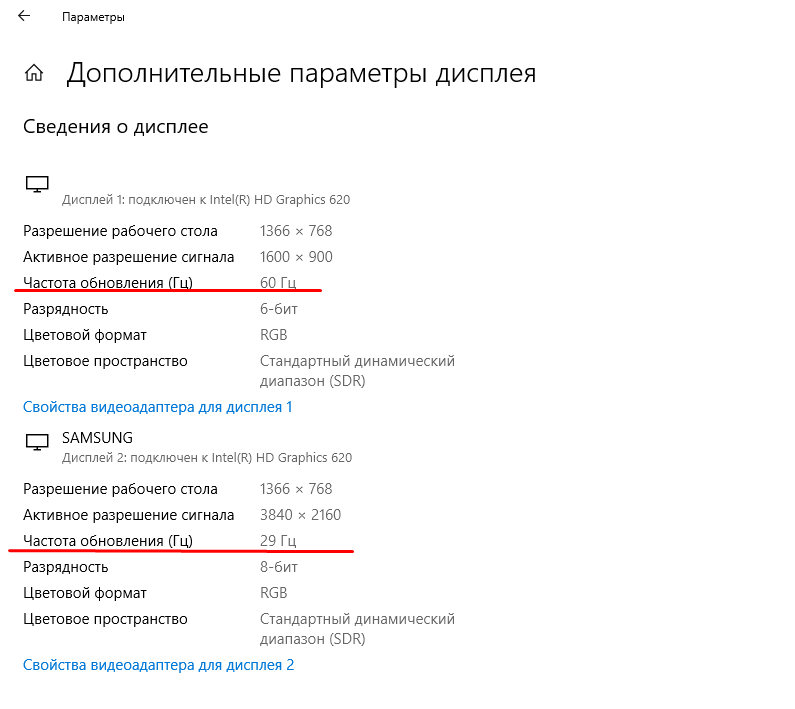
Pero no puedo, Vindovs 10 no lo permite, escribe que no tengo derechos de administrador.
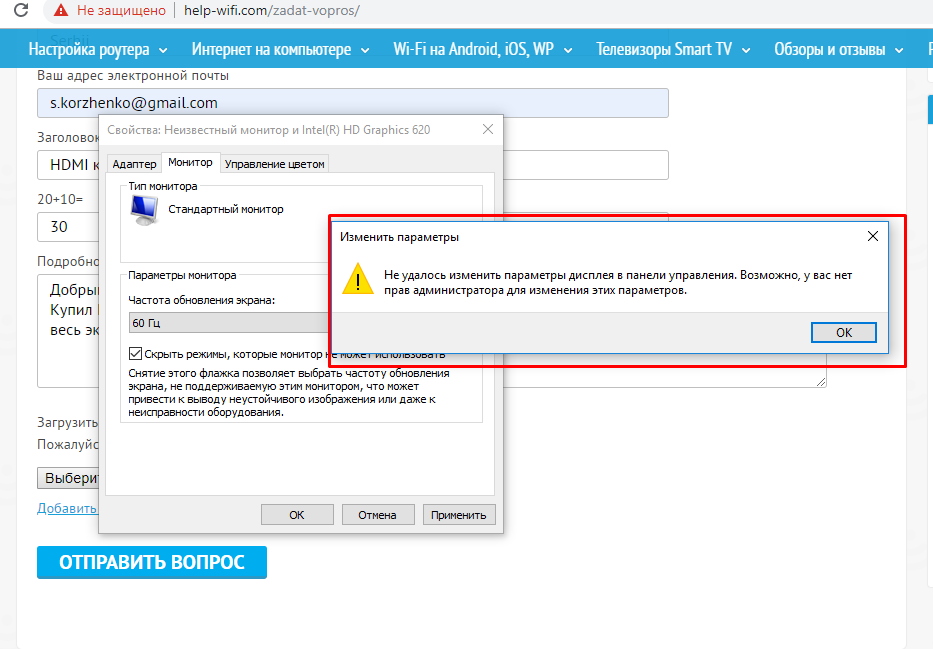
Aunque esto no es así, soy un administrador para mí. Dime cómo resolver el problema?
Respuesta
Hola. Sí, lo más probable es que el error de "no señal" en el Samsung TV se deba realmente al hecho de que Windows 10 para esta pantalla conectado a través de HDMI por alguna razón, Establezca la actualización de la pantalla 29 Hz. Después de instalar 60 Hz en los parámetros de visualización, la imagen en el televisor debe aparecer.
Honestamente, nunca he visto un error "no ha podido cambiar los parámetros de visualización en el panel de control. Quizás no tenga derechos de administrador para cambiar estos parámetros ".
Creo que puede intentar iniciar la línea de comandos en nombre del administrador (a través de la búsqueda), y ya está en ella abrir los parámetros de visualización.
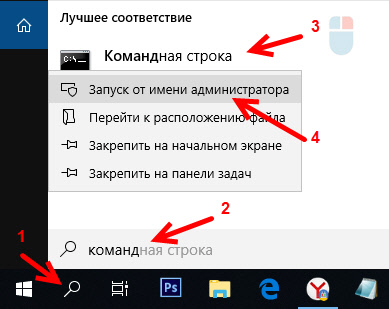
Para abrir inmediatamente los parámetros de visualización, ejecute el comando de escritorio en la línea de comando.CPL.
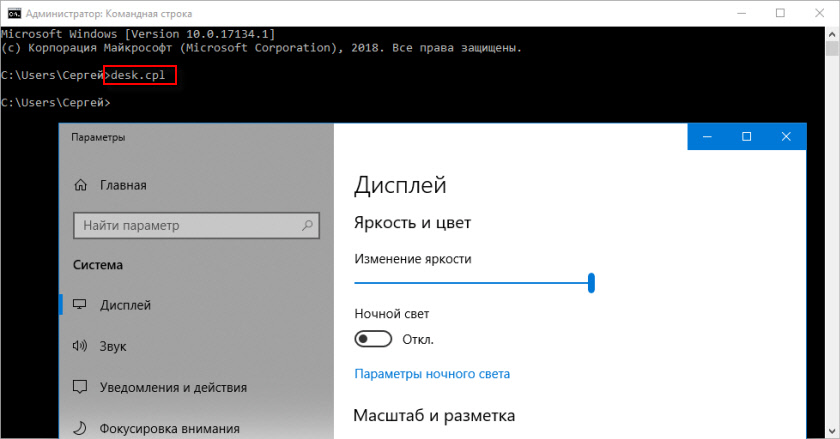
Luego intente cambiar la frecuencia de actualización de la pantalla (para Samsung TV) de acuerdo con las instrucciones (parámetros de visualización adicionales). Agregué un enlace a las instrucciones a su pregunta.
Escribir sobre los resultados en los comentarios.
- « TP-Link TD-W8968 colgó en el modo de descarga y no es posible restaurar el firmware
- Proyección en esta computadora en Windows 10. Cómo traducir una imagen de un teléfono, tableta, computadora a una computadora o computadora portátil? »

